
Više puta smo vam rekli da je OSX sistem vrlo jednostavan za konfiguriranje i klasificiran je kao jedan od najbržih sistema, što čini stopu kvarova koju ova vrsta računara može imati u softverskom smislu vrlo niska.
Korisnici koji su novi u sistemu jabuka, trenutnom OSX 10.9.2 Mavericks, uvijek stavljaju ruke u glavu u prvim trenucima upotrebe.
Čim prvi put uđete u OSX sistem, pokreće postupak pokretanja u kojem se od nas traži niz podataka, među kojima su oni koji, između ostalog, ukazuju na WiFi mrežu na koju ćemo se povezati, Apple ID, ime kojem želimo dati opremu i lozinku. Jednom kada nam računalo uđe na radnu površinu, vidjet ćemo gornju traku izbornika i dock na dnu gdje se nalaze određene aplikacije sistema.
Slučaj s kojim ćemo se pozabaviti u ovom postu je da će vam se, kad ga počnete koristiti prvi put, dogoditi isto što se dogodilo prijatelju koji me ovih dana zamolio za pomoć. Objasnio mi je da kada sam pokušavao kliknuti desnom tipkom miša u ovom slučaju na trackpad vašeg novog laptopa, 11-inčni MacBook Air, kontekstni izbornik se nije pojavio kao što se to događa u sustavu Windows. Činjenica je da je to istina, ne znamo razlog zašto je Apple imao to što se ova akcija ne aktivira standardno, ali to je taj proces koji se mora aktivirati i odatle više nećete imati taj problem.
Da biste provjerili što ste aktivirali ili ne aktivirali na dodirnoj podlozi i mišu, morat ćete učiniti isto.
- Ulazimo u System Preferences i kliknemo na Miš o Trackpad kao što može biti.
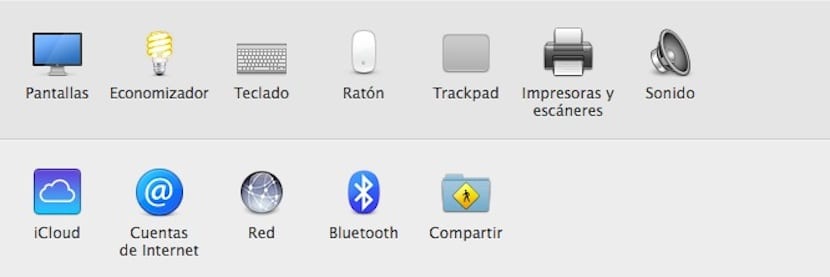
- Što god pritisnete, prikazat će vam se prozor za konfiguraciju s popisom pokreta i pulsacija koji će se aktivirati ili deaktivirati.
- Sve što trebate je pronaći i aktivirati onu koja vam je potrebna. U mom slučaju, kad god instaliram OSX sistem, prvo što aktiviram je aktiviranje svih opcija i na mišu i na dodirnoj podlozi.
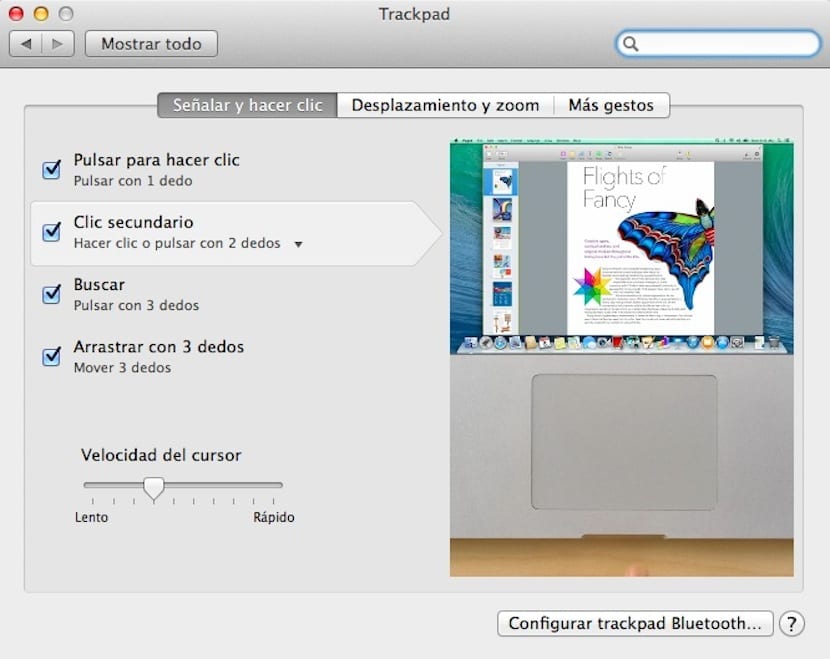
Kao što vidite, ono što je u početku postalo poput akcije za koju niste imali pojma gdje to učiniti, sada kada ste vidjeli, postupak je vrlo jednostavan.
Pored toga, moći ćete primijetiti da za svaku od opcija koje možete odabrati OSX vam prikazuje video animaciju koja objašnjava kako se radi «gest».
Puno ti hvala Pedro Rodas Ne gubim se, čitaj svaki dan sve što objaviš, ovo mi se dogodilo. Želio bih znati postoji li neki besplatan tečaj za početnike poput mene, pozdrav Alexi41
na čestitkama k-tuina ili prodavnice jabuka